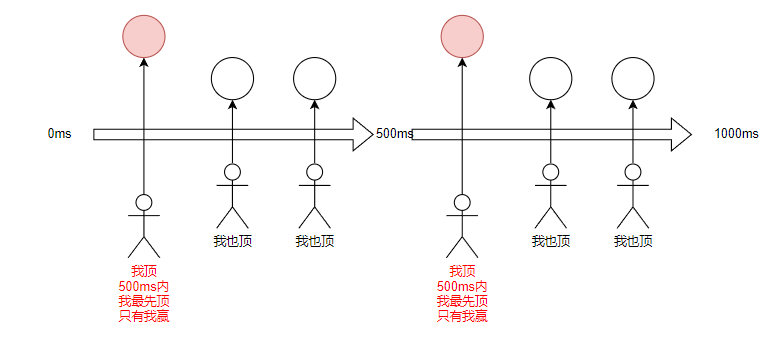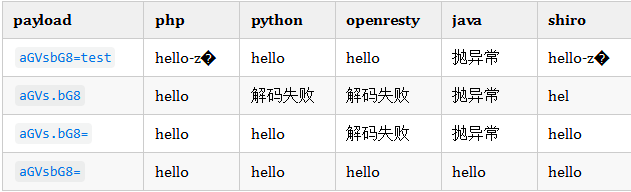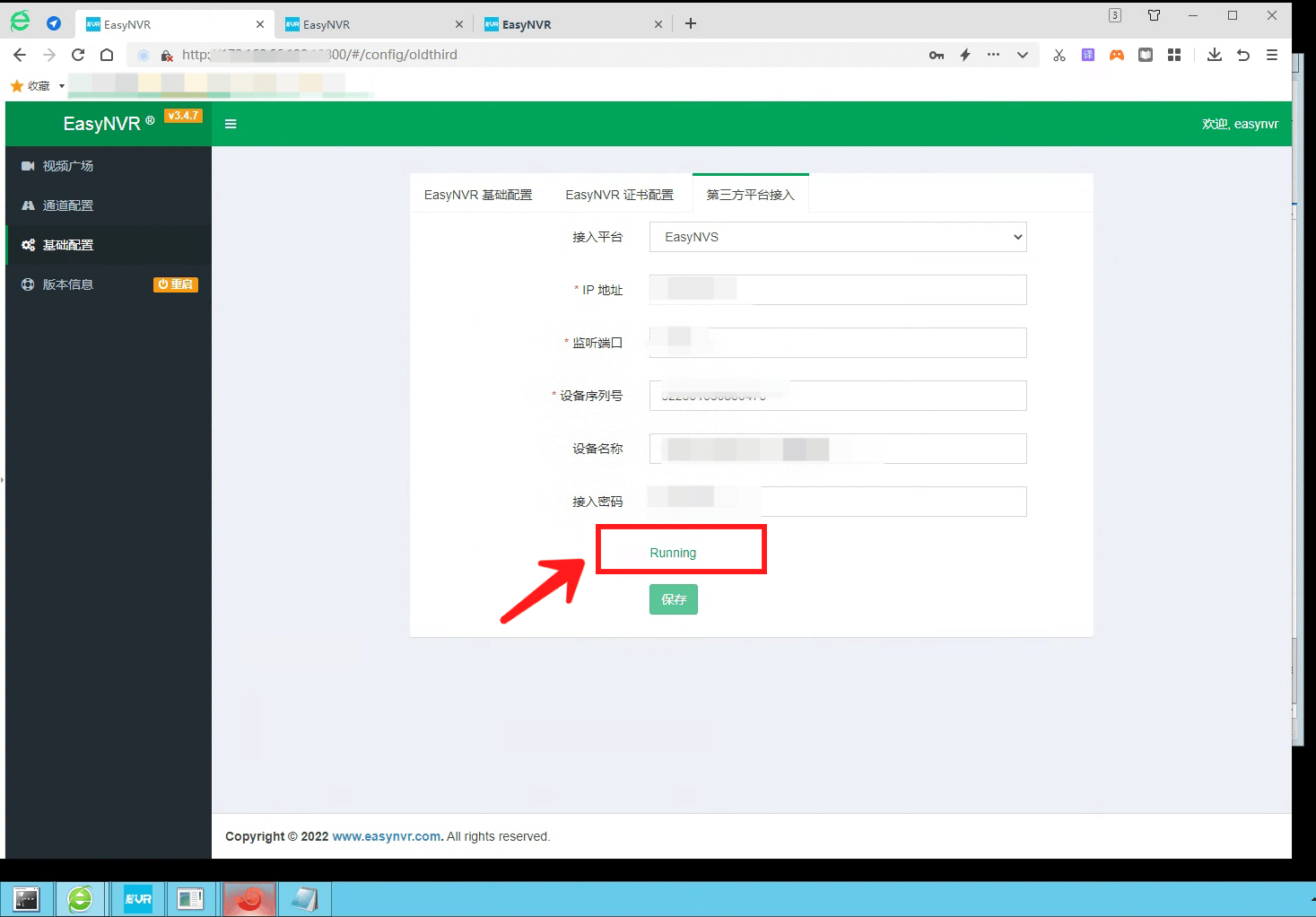文章目录
- 一、安装使用
- 1、下载
- 2、bin/jmeter.properties介绍
- 二、windows使用
- 1、微调
- (1)界面样式
- (2)修改语言
- 2、简单使用
- 3、各组件详解
- (1)CSV 数据文件配置
- (2)BeanShell取样器
- 三、Linux使用
- 1、下载
- 2、使用windows版本保存jmx配置文件
- 3、运行
- 4、查看结果
- 四、集群压测
- 1、windows控制端
- 2、linux被控端
- 3、开始压测
- 【重磅推荐!免费简单内网穿透神器!支持linux+windows】
一、安装使用
1、下载
https://jmeter.apache.org/download_jmeter.cgi
windows版本和linux版本的:

2、bin/jmeter.properties介绍
# 修改界面语言
#language=en
language=zh_CN# 修改编码
# The encoding to be used if none is provided (default UTF-8 since JMeter 5.6.1)
#sampleresult.default.encoding=UTF-8
sampleresult.default.encoding=UTF-8
二、windows使用
1、微调
(1)界面样式
默认黑色的

(2)修改语言

2、简单使用

3、各组件详解
(1)CSV 数据文件配置
1、新建test.txt
key1,val1
key2,val2
key3,val3
2、新建 - 配置元件 - CSV Data Set Config

3、可以通过${}获取参数,循环读取csv文件

(2)BeanShell取样器
1、添加 - 取样器 - BeanShell取样器
2、内置变量

三、Linux使用
1、下载
前提:有java8+环境
# 下载
wget https://dlcdn.apache.org//jmeter/binaries/apache-jmeter-5.6.3.tgz
# 解压
tar -zxvf apache-jmeter-5.6.3.tgz
2、使用windows版本保存jmx配置文件
上传到linux服务器,放到bin目录
3、运行
# -n 没有界面运行
# -t 指定脚本文件
# -l 结果文件
# -r 远程执行
# -H 代理主机
# -P 端口
./jmeter.sh -n -t test.jmx -l result.jtl
4、查看结果
将生成的result.jtl拉取到windows电脑。
打开jmeter,在【聚合报告】点击浏览:


四、集群压测
1、windows控制端
修改jmeter.properties配置文件
# 远程主机列表,用逗号
remote_hosts=192.168.56.10,192.168.56.11
server_port=1099
# 关闭ssl
server.rmi.ssl.disable=true
2、linux被控端
修改jmeter.properties配置文件
server_port=1099
server.rmi.ssl.disable=true
启动linux被控端:
# 添加被控端的ip
./jmeter-server -Djava.rmi.server.hostname=192.168.56.10
3、开始压测
正常配置windows控制端

【重磅推荐!免费简单内网穿透神器!支持linux+windows】
推荐内网穿透神器【cpolar】https://www.cpolar.com/
点击【免费注册】之后,输入自己的个人信息就可以注册一个账号啦!
本地web项目如何使用外网访问?教你轻松使用cpolar在windows搭建内网穿透
linux虚拟机部署的web项目如何使用外网访问?教你轻松使用cpolar在centos搭建内网穿透
linux虚拟机部署的MySQL如何使用外网访问?教你轻松使用cpolar在centos搭建内网穿透